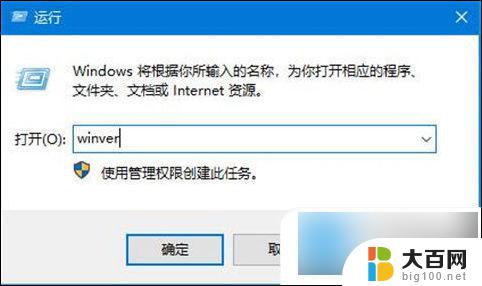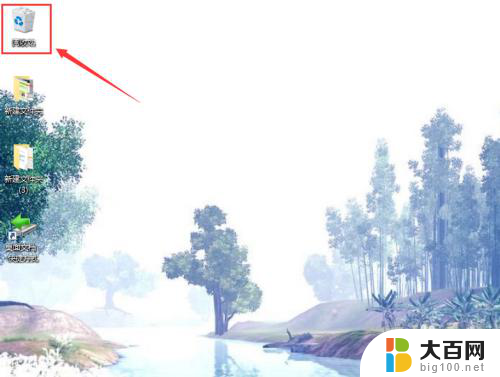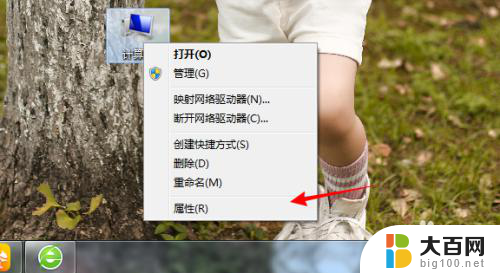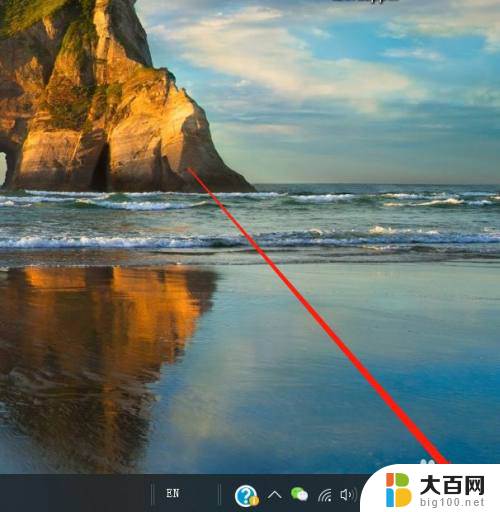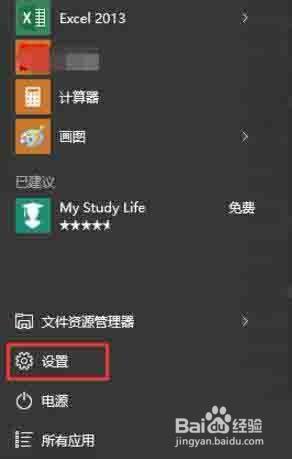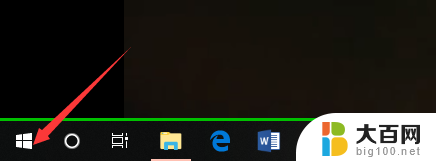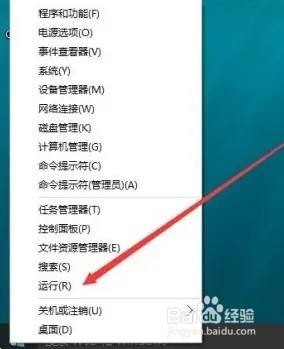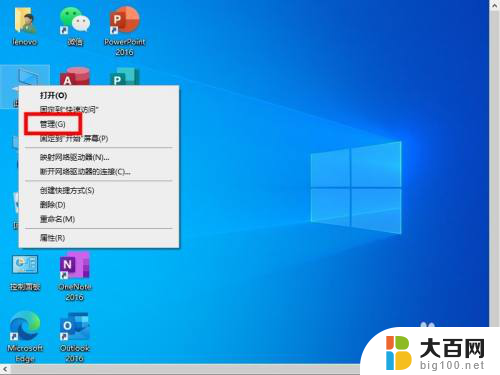怎么看电脑系统版本win10 Win10系统版本在哪里查看
更新时间:2023-09-23 08:14:07作者:big100
怎么看电脑系统版本win10,随着科技的不断发展,电脑系统成为了我们日常生活中不可或缺的一部分,而对于使用Windows操作系统的用户来说,了解自己电脑的系统版本是非常重要的。尤其是在Win10系统中,系统版本的查看更为便捷。无论是为了下载兼容性软件还是解决系统问题,了解自己的Win10系统版本都能帮助我们更好地使用电脑。Win10系统版本在哪里查看呢?下面就让我们一起来探索一下吧!
步骤如下:
1.进入Win10设置查看
点击Win10左下角的开始菜单,然后打开「设置」。如图所示。
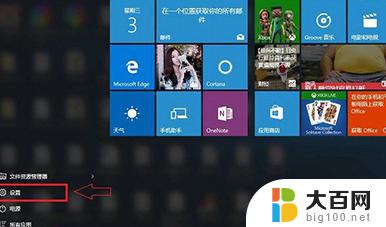
2.然后再点击进入「系统」设置,如图所示。
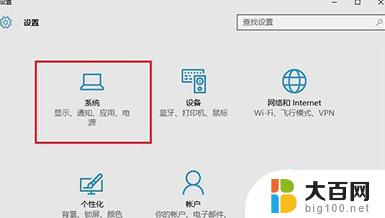
3.继续点击左侧下方的「关于」
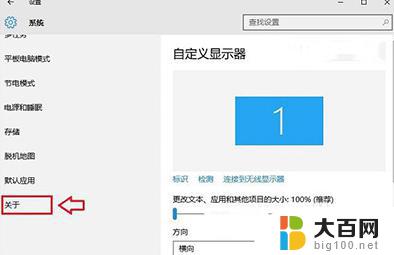
4.之后就可以在右侧看到Win10版本号了
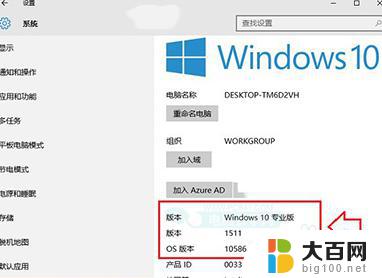
以上是查看电脑系统版本Win10的全部内容,如果您遇到相同的情况,请参考小编提供的方法进行处理,希望这对大家有所帮助。